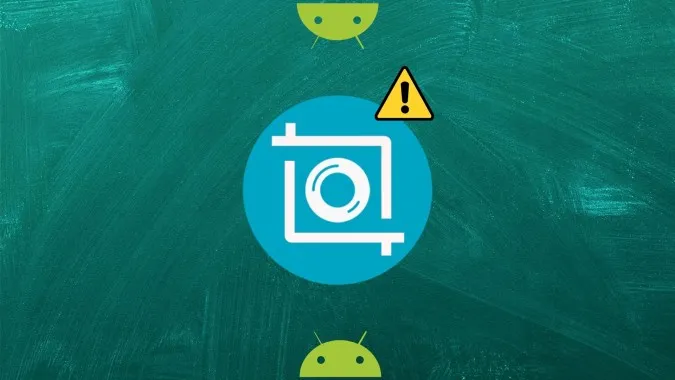Negli ultimi anni, è diventato abbastanza facile fare screenshot sui telefoni Android. Premendo il pulsante di accensione e il tasto Volume giù, il trucco dovrebbe funzionare sulla maggior parte dei telefoni. Ma se riceve un errore del tipo ‘Impossibile eseguire lo screenshot’ o se lo screenshot appare vuoto, questo post la aiuterà. Qui troverà 8 modi per risolvere il problema degli screenshot non funzionanti sui telefoni Android. Le soluzioni funzionano su telefoni di tutte le marche, come Samsung, OnePlus, Xiaomi, LG, ecc.
Impossibile scattare screenshot a causa di un errore dei criteri di sicurezza
Prima di passare alle soluzioni, cerchiamo di capire questo errore. Se riceve i messaggi ‘Impossibile scattare screenshot a causa dei criteri di sicurezza’ o ‘Impossibile catturare uno screenshot. La pagina contiene informazioni personali’, è perché l’app ha limitato la possibilità di scattare screenshot o se il suo dispositivo proviene dalla sua azienda o scuola/collegio. Non ha nulla a che fare con il suo telefono. A volte, lo screenshot potrebbe apparire vuoto al momento dello scatto. Questo è comune in applicazioni come Netflix e le applicazioni bancarie.
Per risolvere il problema, può contattare il reparto che le ha fornito il telefono o utilizzare l’Assistente Google per scattare screenshot nelle app riservate. Oppure, se le è possibile, rimuovere l’account di lavoro/scuola associato in Impostazioni > Account. Questo disabiliterà la sicurezza degli screenshot. Tenga presente che se lo fa, non potrà più utilizzare le applicazioni o l’e-mail associate a quell’account.
Correzione: Impossibile fare screenshot su Android
1. Cancellare tutte le applicazioni aperte
Inizi il processo di risoluzione dei problemi chiudendo tutte le applicazioni aperte sul suo telefono Android. Per farlo, apra la schermata Applicazioni recenti. Se vede il pulsante Chiudi tutto, lo tocchi. In alternativa, scorra con il dito verso l’alto sulle app per chiuderle. Questo chiuderà e cancellerà tutte le app aperte. Dopo aver fatto ciò, provi a scattare uno screenshot.
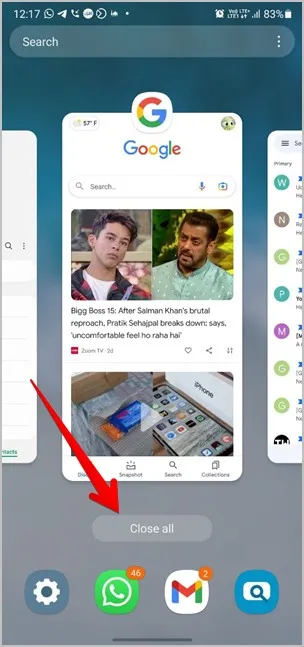
2. Riavviare il telefono
Successivamente, riavvii il suo telefono Android. Spesso, un servizio potrebbe interrompere la funzionalità dello screenshot, che può essere risolta riavviando il telefono.
3. Utilizzi i metodi corretti per fare lo screenshot
A seconda del telefono, può catturare gli screenshot sui telefoni Android in diversi modi. Il metodo più comune è quello di tenere premuti i pulsanti Power e Volume giù per alcuni secondi. Se questo non funziona, prema il pulsante Power e Volume giù una sola volta e poi lo rilasci rapidamente. Non è necessario tenerlo premuto, altrimenti non funzionerà.
Alcuni telefoni Android offrono anche la piastrella screenshot nelle impostazioni rapide. A parte questo, troverà il pulsante Screenshot nella schermata App recenti per i telefoni con Android 11. Tuttavia, si assicuri di utilizzare una navigazione a 3 pulsanti o con gesti, altrimenti non vedrà il pulsante.
Per verificarlo, vada in Impostazioni > Sistema > Gesti > Navigazione di sistema. Sui telefoni Samsung Galaxy, vada in Impostazioni > Display > Barra di navigazione. Oppure, digiti semplicemente Navigazione nella barra di ricerca delle Impostazioni.
4. Controllare la memoria interna
Molte volte, la mancanza di spazio di memoria è responsabile del mancato funzionamento degli screenshot su Android. Alcuni utenti ricevono anche l’errore “Impossibile fare screenshot a causa dello spazio di archiviazione limitato”. Per controllare lo spazio di archiviazione, vada in Impostazioni > Archiviazione o Impostazioni > Gestione generale > Archiviazione. Se il suo telefono sta esaurendo la memoria, consulti i suggerimenti per liberare spazio. Una volta ottenuta un po’ di memoria interna, dovrebbe essere in grado di scattare screenshot.
5. Disattivi la Modalità Incognito
Sta cercando di scattare uno screenshot nella modalità Incognito di Chrome? In questo caso, non sarà in grado di scattare screenshot, poiché Google ha bloccato la possibilità di catturare screenshot in modalità Incognito. Quindi lasci la modalità Incognito e apra il sito web in modalità normale. Poi provi a fare uno screenshot.
6. Attivare l’archiviazione multimediale
Gli utenti Android su diversi forum suggeriscono di controllare e abilitare l’applicazione Media Storage. Se è disattivata, avrà problemi a scattare screenshot. Per risolvere il problema, segua questi passaggi:
1. Apra le Impostazioni sul suo telefono e vada su Applicazioni.
2. Vada alla sezione Tutte le applicazioni. Tocca l’icona a tre punti in alto e sceglie Mostra app di sistema. Sui telefoni Samsung Galaxy, tocchi l’icona Sort e attivi il toggle per Show system apps.
3. Cerchi l’Archiviazione multimediale. Tocca Abilita, se disponibile.
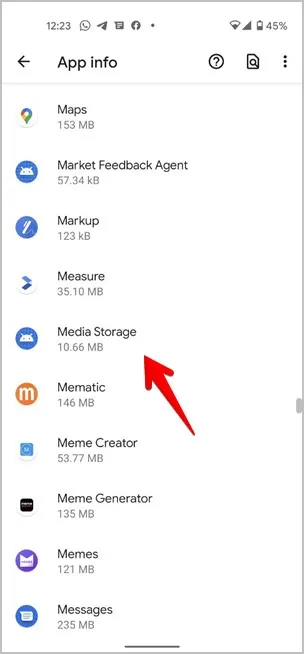
7. Utilizzi la modalità provvisoria
Successivamente, dovrebbe provare a scattare uno screenshot in modalità provvisoria. Il vantaggio di mettere il telefono in modalità provvisoria è che disabilita tutte le app di terze parti. In questo modo è facile capire se un’app di terze parti sta causando un conflitto.
Per mettere il suo dispositivo in modalità provvisoria, segua questi passaggi:
1. Tenga premuto il pulsante di accensione fino a visualizzare il menu Alimentazione.
2. Toccare e tenere premuta l’opzione Spegnimento. Poi tocchi la modalità provvisoria. Il suo telefono si riavvierà e si avvierà in modalità provvisoria, identificabile dall’etichetta Modalità provvisoria in basso.
Ora provi a fare uno screenshot. Se riesce a farlo, un’applicazione di terze parti potrebbe essere responsabile del problema dello screenshot non funzionante. Riavvii il telefono per uscire dalla modalità provvisoria. Quindi disinstalli tutte le app installate di recente o un’app legata alla sicurezza.
8. Reimpostare le impostazioni
Infine, se nulla aiuta a risolvere il problema dello screenshot non funzionante, dovrebbe resettare le impostazioni del suo telefono Android. Fortunatamente, questa operazione non cancellerà alcun dato o file personale sul suo telefono. Verranno resettate solo le preferenze delle app, come le autorizzazioni, i dispositivi accoppiati, le password Wi-Fi, ecc. Deve reimpostarle manualmente.
Per farlo, si rechi in Impostazioni > Sistema (Gestione generale) > Ripristino > Ripristina tutte le impostazioni (Ripristina preferenze app).
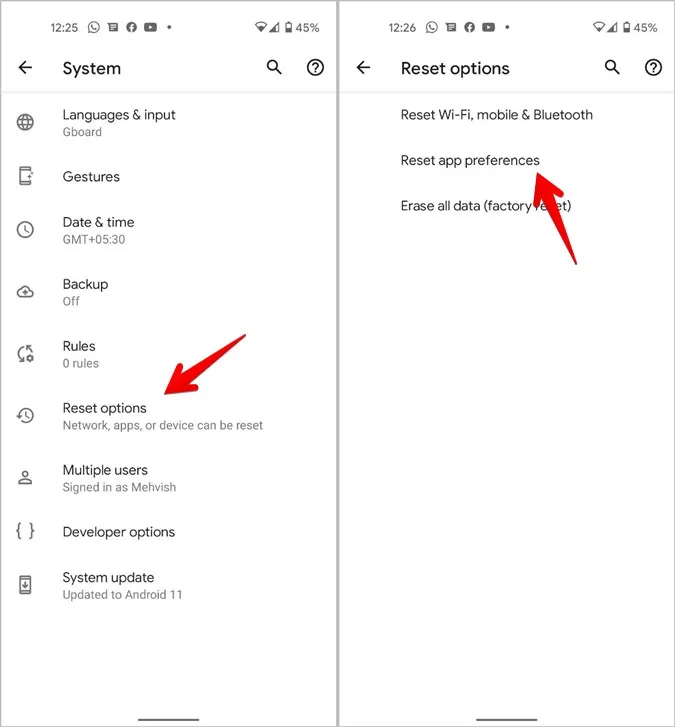
Bonus: Scattare screenshot senza pulsanti
Se il problema risiede nei pulsanti fisici, può scattare screenshot utilizzando applicazioni di terze parti. Queste applicazioni aggiungono un’icona fluttuante o utilizzano i gesti per catturare gli screenshot. Due buone applicazioni sono Screenshot Touch e Screen Master. Scopra altre utili app per screenshot per Android.
Suggerimenti per scattare screenshot su smartphone Android
Spero che sia riuscito a risolvere il problema degli screenshot non funzionanti utilizzando le soluzioni sopra menzionate. Una volta che tutto è a posto, dia un’occhiata alle migliori app per fare uno screenshot lungo su Android. E se è un utente di Samsung Galaxy, scopra i migliori consigli per fare screenshot su di esso.